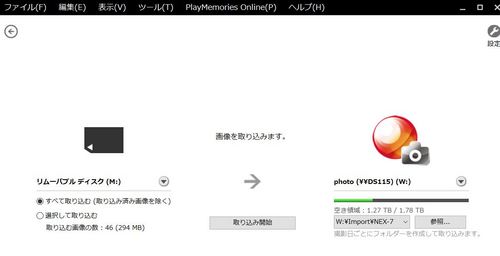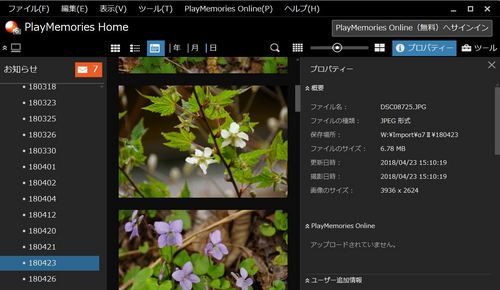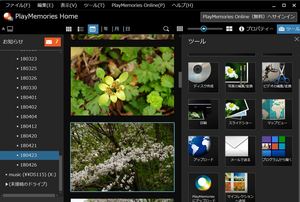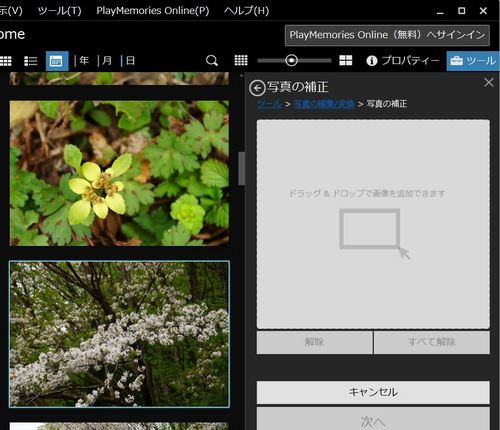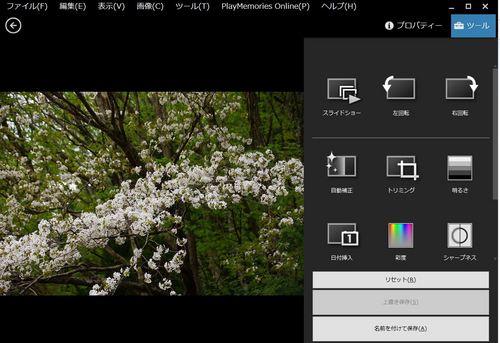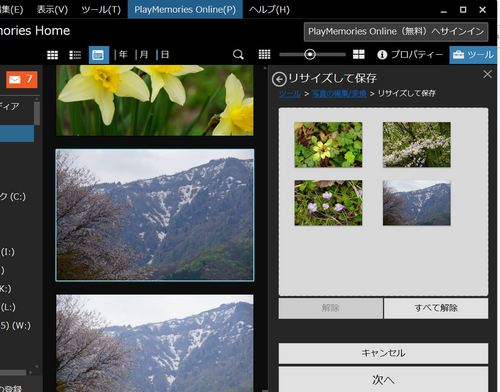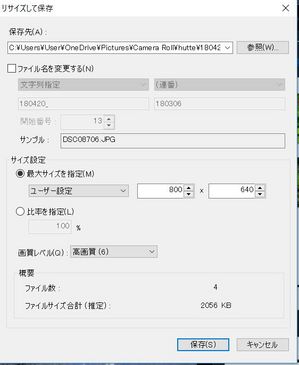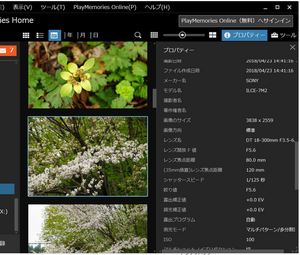2018年度所得税の確定申告用の書類が揃ったので、11回目の e-Tax 申告に取り掛かった。
今年も、昨年に比べると、変更点があるようである。年一回の作業なので、備忘録として記録しておきたい。
今年の一番大きな変更点は、 e-Tax にはマイナンバーカードが必要になったことである。昨年から適用予定のようだったが、マイナンバーカードの発行手続きが遅れていた。この e-Tax のためにとっておいたカードを引っ張り出して、作業を始めることにした。マイナンバーカードが必要とされるケースは今までにない。
次に気をつけたい点は、ブラウザの選択である。Windows10 に変えてから、ブラウザは、Microsoft Edge と Google Chrome にしているのだが、e-Tax は Internet Explorer11 でないとだめという。IT の世界はどんどん変化するが、その変化にはなかなか対応が追っつかないようだ。
確定申告をネットで送信し受け付けてもらう(電子申告)には、国税庁が用意した「確定申告書等作成コーナー」で入力し、そのまま送信する方法と、e-Tax ソフトで申告書を作成し、それを送信する方法とがあるようだ。(参照:e-Taxと「確定申告書等作成コーナー」の違いは何ですか。)
私は、「確定申告書等作成コーナー」を利用している。その流れは、下のようになっている。
作成コーナーのトップ画面の<作成開始>ボタンをクリックすると、<e-Tax>か<書面提出>かを選択する画面になるので、<e-Tax>をクリックする。
すると、「e-Tax を行う際の確認事項(準備編)」というページなり、準備が整っているかを次の事項で聞いてくる。
- ご利用のパソコンの環境が推奨環境を満たしている
- 電子証明書(マイナンバーカード・住民基本台帳カード等)を取得している
- ICカードリーダライタを持っている
- ご注意 事前準備セットアップの更新が必要です
- 確定申告書等作成コーナーの利用規約に同意する
ICカードリーダライタの設定確認や電子証明書(マイナンバーカード)の有効性については、プログラム(アプリ)の<公的個人認証サービス>にある<JPKI利用者ソフト>で確認することができる。上のページの
→動作確認の方法はこちらをリンクすると詳細に解説されている。
私の場合、ICカードリーダライタは、Sony Fellica Port/Passori 3.0.0 をつかっているが、
実行がOKの場合、次のようなメッセージ ポップアップが出る。
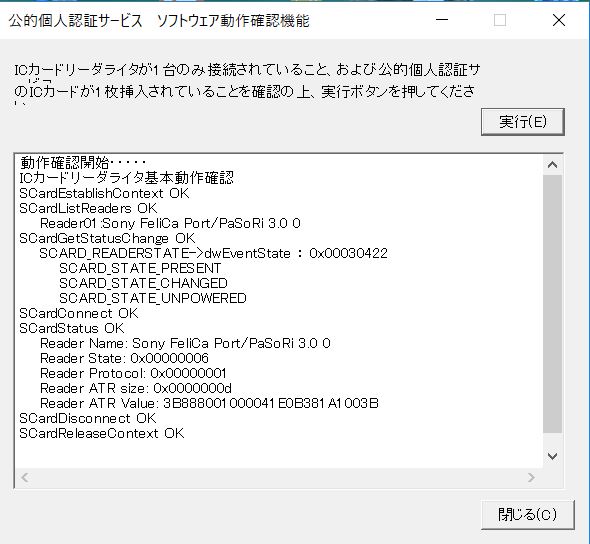
また、<JPKI利用者ソフト>画面上の<自分の証明書>ボタンをクリックし、出て来るポップアップで、「署名用電子証明書」を選択するとパスワードが求められるので、マイナンバーカードを取得したときに登録したパスワードを入力すると下のような「公的個人認証サービス 利用者の署名用電子証明書」が表示される。有効性を確認すると、再度パスワードの入力が求められる。
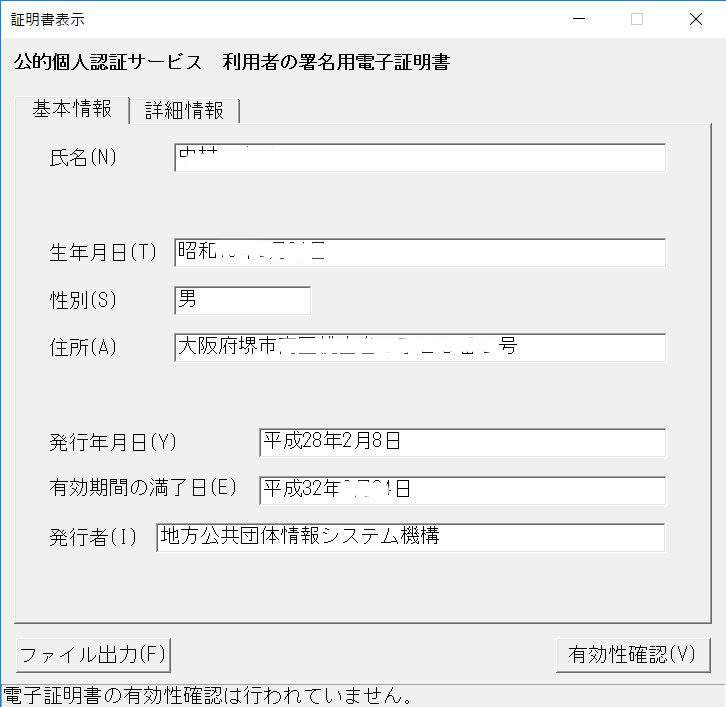
ここで、「事前準備セットアップの更新」は、行っているにもかかわらず、チェックが入らない。そのまま、<入力終了>ボタンをクリックすると、次のようなポップアップが出てくる。
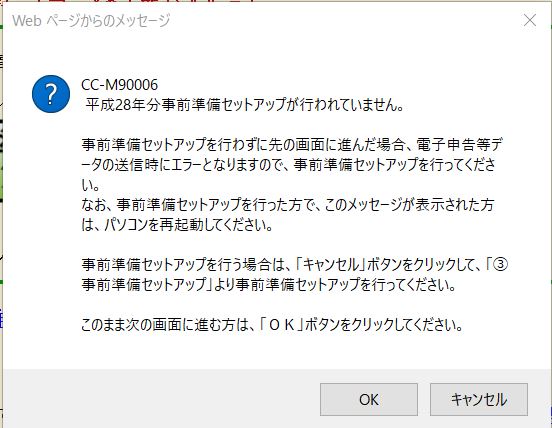
言われるまま再起動もしてみたが、このエラーメッセージは消えない。これを無視して、入力を続行した。
次に、e-Tax 利用者識別番号の確認となる。過去に e-Tax をしておれば、16桁の利用者識別番号は持っているはずである。これのパスワードは、マイナンバーカードのパスワードとは異なる要注意である。
案内に従って入力すると、情報検索というボタンに導かれ、パスワード変更画面となるが、これをキャンセルして、次の画面へ進む。これで、ようやく事前準備は終わりだが、これをきちんとやっておかないと、再度振り出しに戻ることになる。
申告書の作成
最初に出てくる画面は、申告書の種類の選択である。私は、普通の年金生活者であるから、<所得税の確定申告書作成コーナー>を選択する。次に進むと、申告する内容によっての入力方法の選択が3択になるが、わずかばかりある株式の配当所得が気になって、右端の聞いてくる質問に答える(チェックを入れる、入れない)入力方法を選んだ。
質問に答えるなかで、迷ったのは「配当所得がありますか」だった。所有上場株式の配当がわずかばかりある。株式の配当は、源泉控除されているので、普通には申告しなくていいようだ。それで、「いいえ」を選んだ。
参照:
https://biz.moneyforward.com/tax_return/basic/final-tax-return-cash-dividend/
質問に答える形で、入力していくと、下の図のように、入力スべき項目が一覧で表示される。
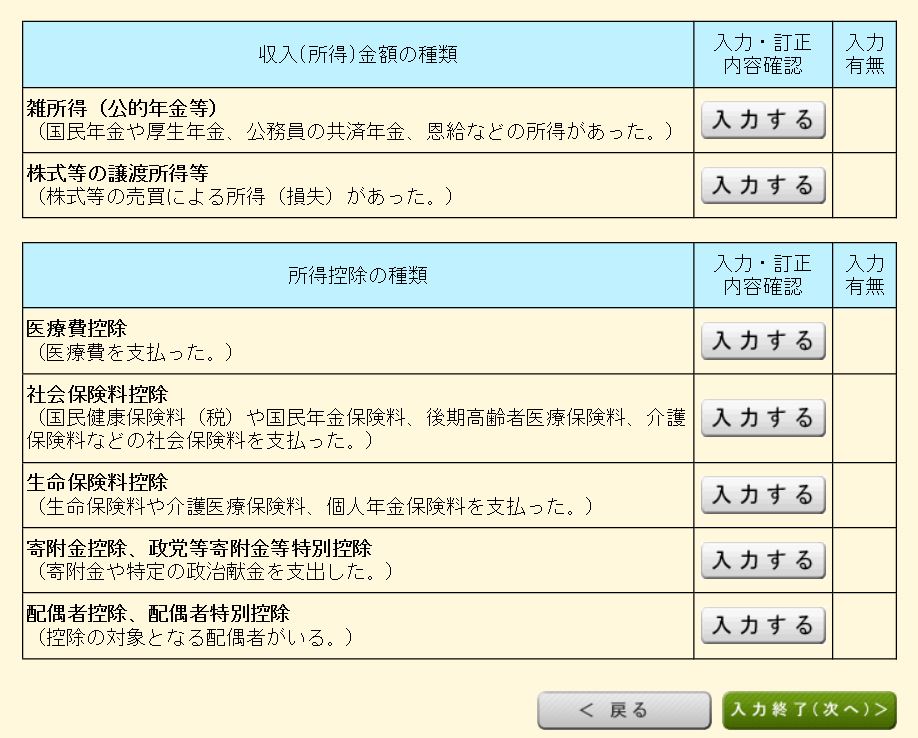
私は、特定口座でのわずかばかりの株式譲渡益は、源泉徴収をとっていないので、申告項目になる。また、今流行りの「ふるさと納税」をわずかばかりしたので、寄付金控除の入力をする。
後は案内されるまま、入力を行っていくと、所得税額が計算され、源泉徴収税額との差し引きで還付金が表示される。医療費の支払いが多額だったことが要因している。
今回、一度送信が終わったのだが、そのあとに、国民健康保険料の支払い証明が届いた。これを無視するには、あまりにも多額すぎる。申告のやり直しができるのかと調べてみると、申告期限内であれば、再度申告をすればよいということが分かった。初めからやり直して、送信した。
どうやら、最新の申告を採用してくれるようである。このような時には、e-Taxは便利である。
参照:
http://www.e-tax.nta.go.jp/toiawase/qa/yokuaru05/02.htm
昨年は、2月5日に還付金が振り込まれた。今年は、いつになるだろうか。
再送信してから、国税庁からのメッセージのうち還付金処理状況を覗くと「還付金処理はとりけされました。」というメッセージだった(2月11日)ので、所轄の堺税務署に申告に何か不備があったのか問い合わせてみると、送信が2回されているので、初めの送信による処理を取り消したというメッセージだということだった。2回目の処理が後日行われるということであった。2回目の「税務署からのお知らせ」(2月18日)でメッセージを覗いてみると、還付金処理をして、近々に指定銀行に振り込まれるということであった。
2月18日に、堺税務署から下のような振込通知書が届いた。